在眾多受歡迎的即時通訊應用中,Telegram 提供了一個看似簡單卻非常實用的功能:訊息置頂。置頂訊息會固定在您的聊天列表頂端,方便您快速存取。無論是私人聊天還是群組聊天,您都可以使用這個便捷的功能。
人們經常會置頂一些訊息。這些訊息通常是他們想要回顧的對話內容,或者是在收到連結但沒有時間立即查看的情況下。用戶會置頂聊天以快速訪問,然後在完成操作後取消置頂。群組也常會置頂重要訊息,確保每位成員都有機會閱讀。
如何在 Telegram 中置頂訊息
在 Telegram 中置頂訊息的操作相對簡單,因此使用頻率很高。您可以在個人聊天或群組中置頂訊息,操作步驟相同。
- 在 Telegram 中開啟您想要置頂的聊天。
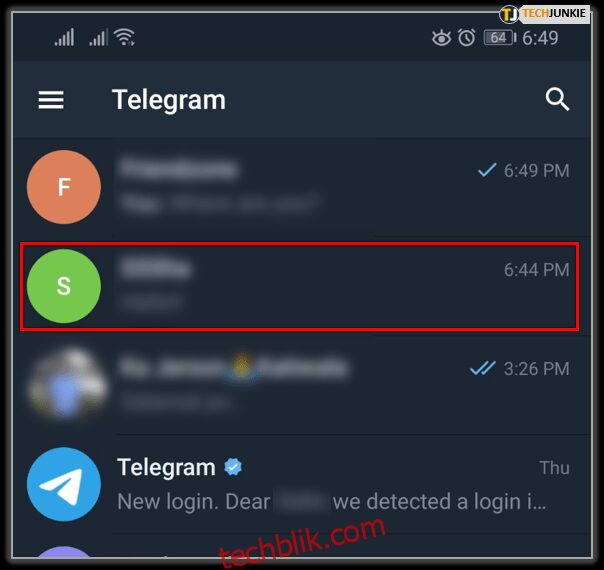
- 點擊聊天,直到出現彈出視窗。
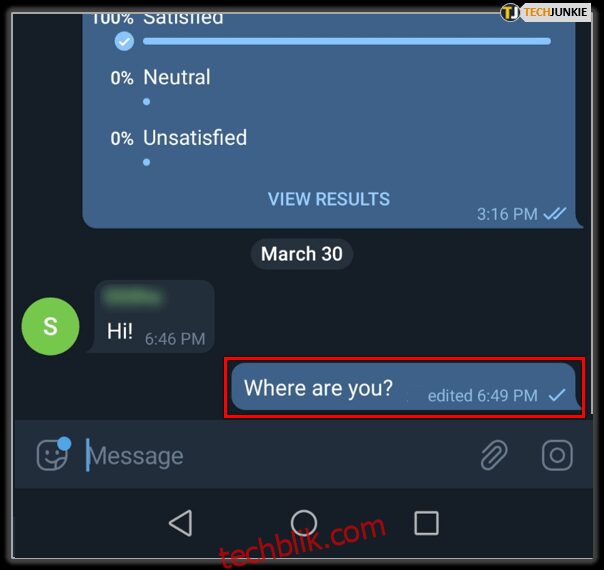
- 選擇「置頂」,然後選擇是否允許所有參與者知道您已置頂此訊息。
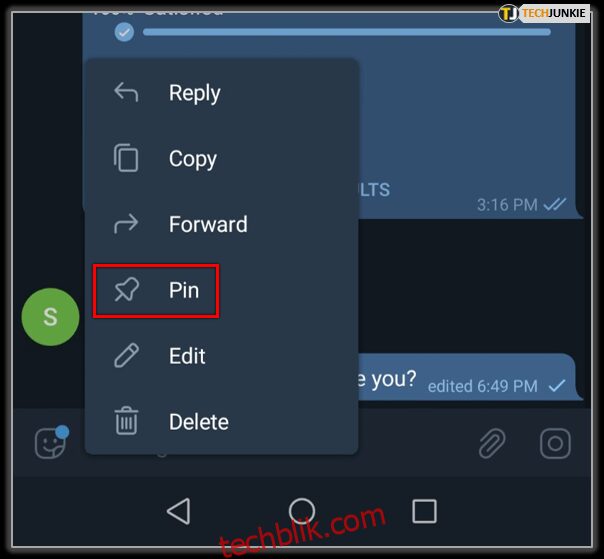
- 點擊「置頂」確認您的操作。
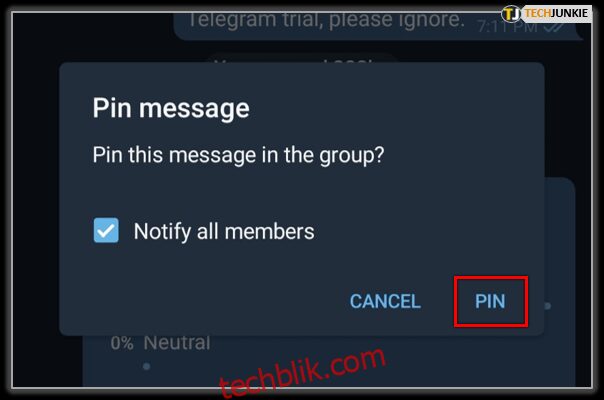
- 您的聊天會保持在訊息畫面的頂部,您可以隨時使用它執行所需操作。當您不再需要時,只需點擊「x」圖示並選擇「取消置頂」。
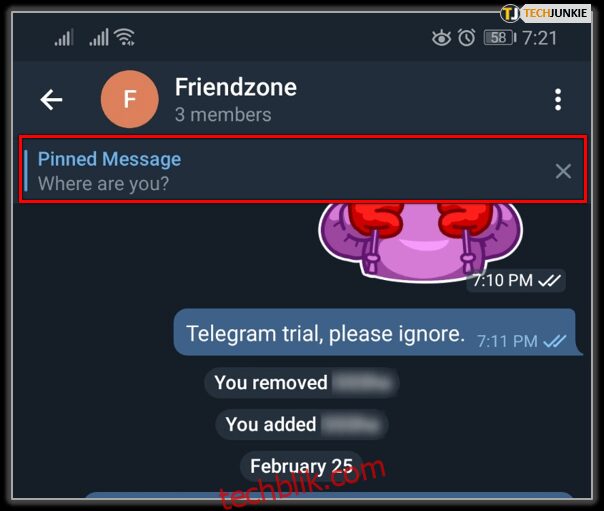
Telegram 的聊天功能不僅如此。以下是更多 Telegram 的技巧和訣竅,可以提升您的使用體驗。
在 Telegram 中編輯已發送的訊息
Telegram 中一個獨特且受歡迎的功能是能夠編輯已發送的訊息,即使在您發送後也可以進行修改。如果您在群組或與重要人士聊天時發現明顯的拼寫錯誤,您可以進入該訊息並在事後編輯。
- 在 Telegram 中開啟您想要編輯的聊天。
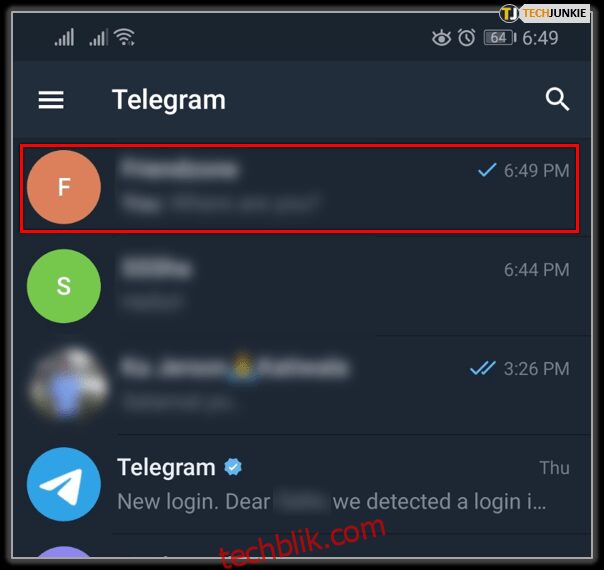
- 長按該訊息。
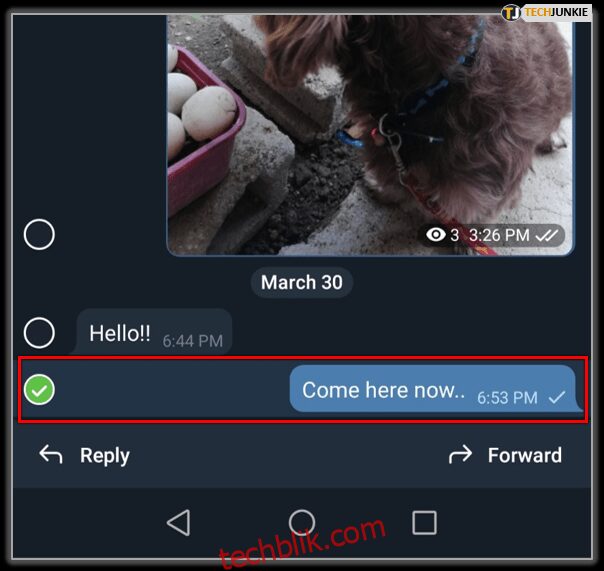
- 從彈出視窗中選擇「編輯」(鉛筆圖示)。
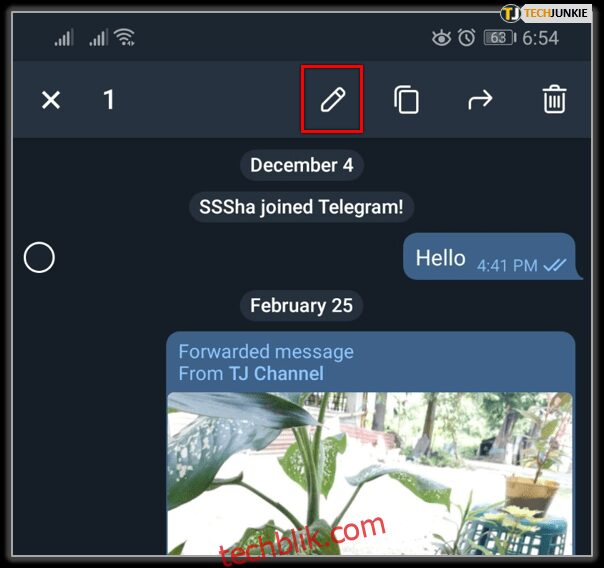
- 進行修改並點擊「儲存」圖示(勾號圖示)。
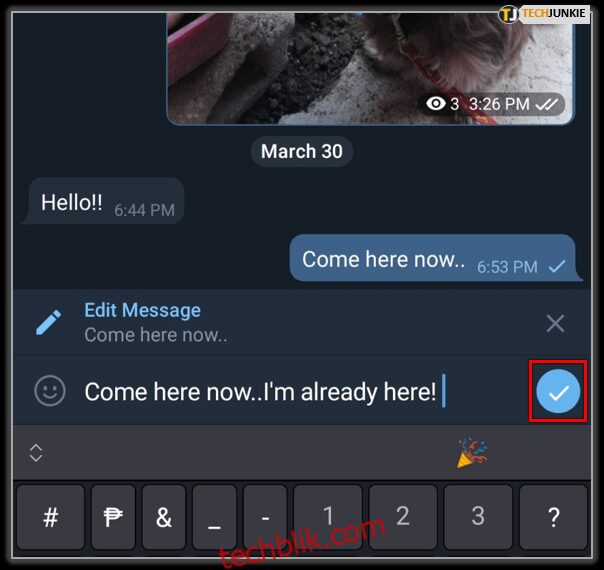
每個人的訊息都會被更改,並且訊息旁會顯示鉛筆圖示,表明訊息已被編輯。
在 Telegram 的主畫面回覆訊息
就像您可以從手機主畫面回覆簡訊通知一樣,您也可以在 Telegram 中執行相同的操作。您需要先啟用此功能,但如果您在回覆時經常快速偏離,這可以節省寶貴的時間。
- 開啟 Telegram 並選擇「設定」。
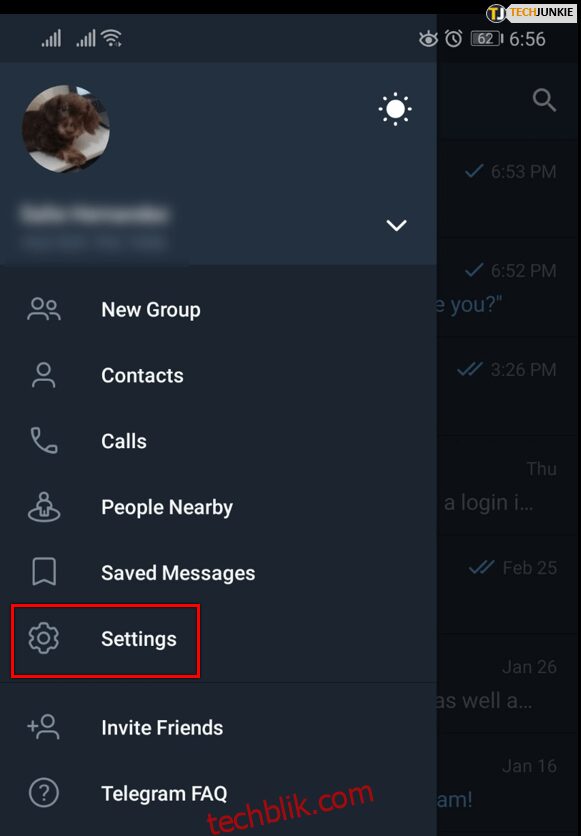
- 選擇「通知與聲音」。
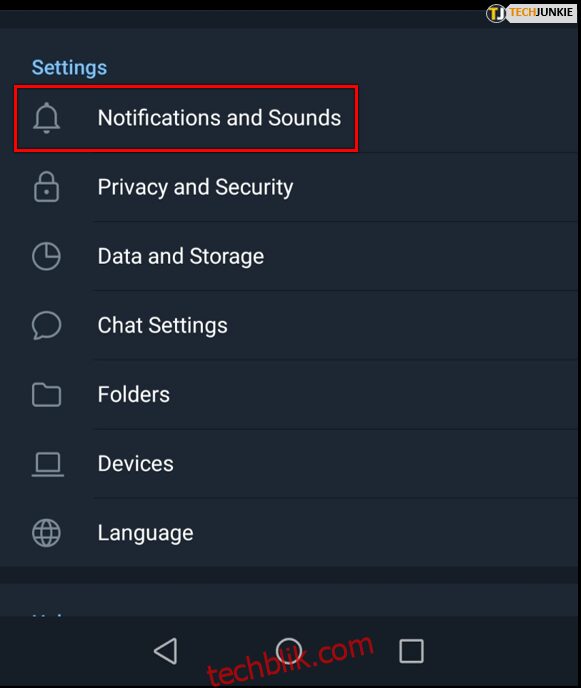
- 啟用聊天通知。
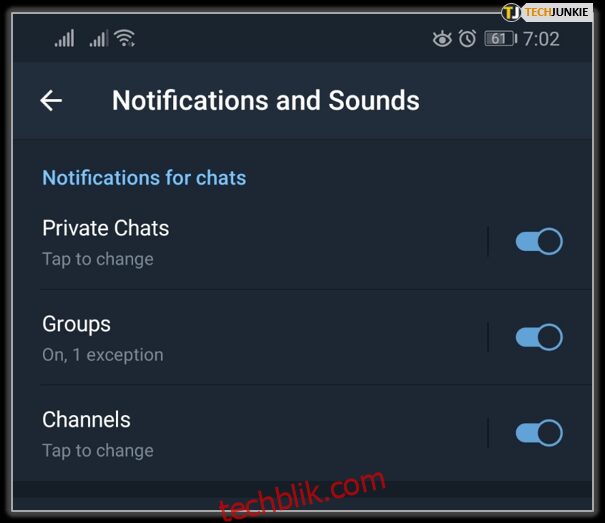
當您收到訊息時,此設定會在主畫面顯示通知。然後,您可以點擊訊息並直接回覆。
在不告知發件者的情況下閱讀 Telegram 訊息
如果好奇心佔了上風,您迫不及待想閱讀訊息,但又沒有時間進行長時間的聊天,您可以使用飛航模式偷偷閱讀 Telegram 訊息。此過程與其他聊天應用相同。
- 讓 Telegram 像往常一樣下載訊息。
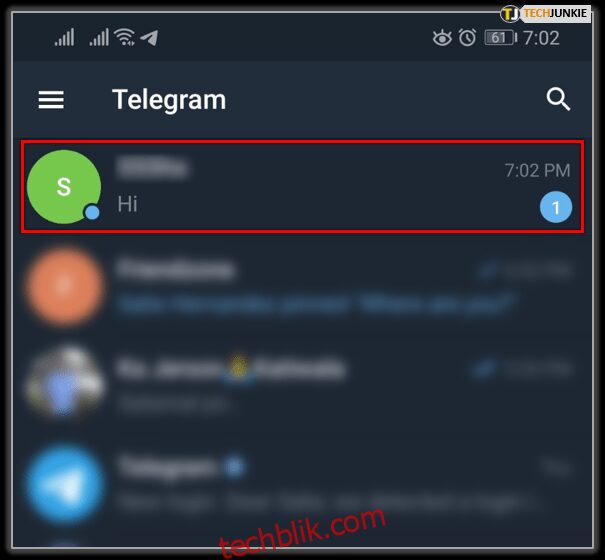
- 開啟手機的「飛航模式」。
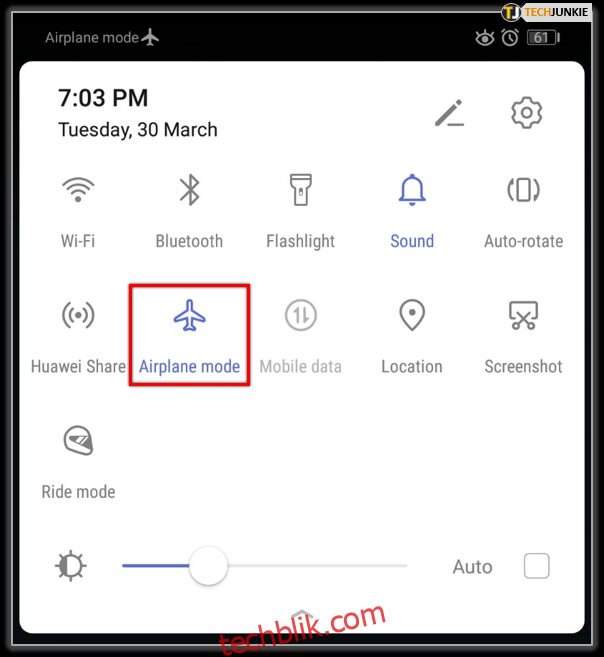
- 開啟並閱讀您的 Telegram 訊息。

- 關閉 Telegram,直到您希望發送已讀回條。
使用「飛航模式」是一個老方法,但仍然非常實用。
如何隱藏您上次使用 Telegram 的時間
有時您會偷偷訪問 Telegram,但您不想讓某些朋友知道。原因有很多,而且很可能都是合理的。因此,您可以隱藏「上次上線」設定。
- 開啟 Telegram 並選擇「設定」。
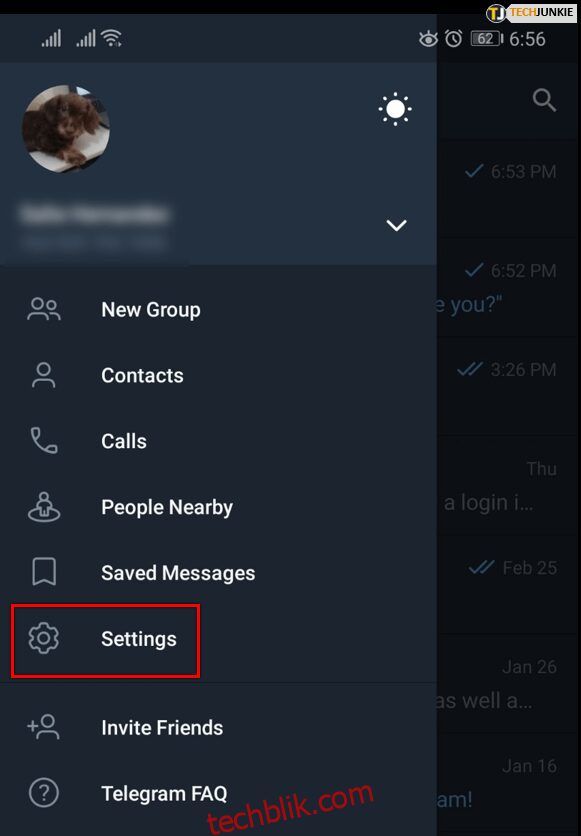
- 選擇「隱私與安全」。
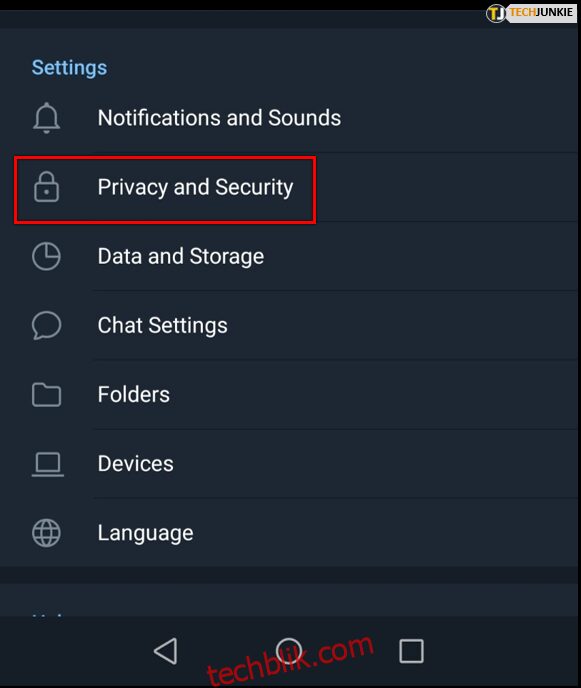
- 修改「上次上線」設定。
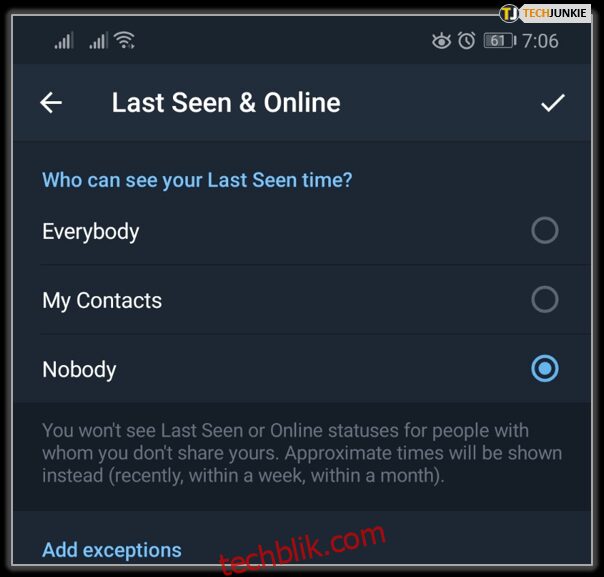
在「上次上線」設定中,您可以選擇誰可以看到您的上線時間,甚至可以為您設定的任何規則新增例外。這是一個巧妙的小功能,有時會派上用場。
在 Telegram 中使用主題標籤來整理您的聊天
如果您在 Telegram 中有一個龐大的群組,使用主題標籤來整理所有對話可能會很有幫助。它們的工作方式與在 Twitter 上相同。您可以快速搜尋特定主題標籤。此過程非常適合繁忙的群組。
- 在 Telegram 中開啟訊息。
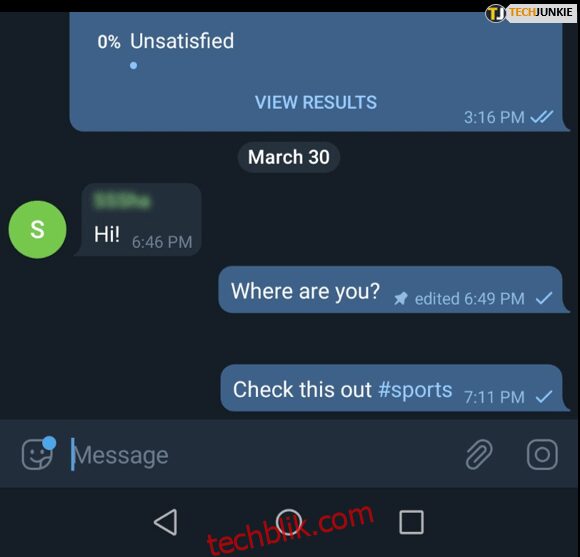
- 點擊右上角的「垂直省略號」(三點圖示)以存取搜尋選項。
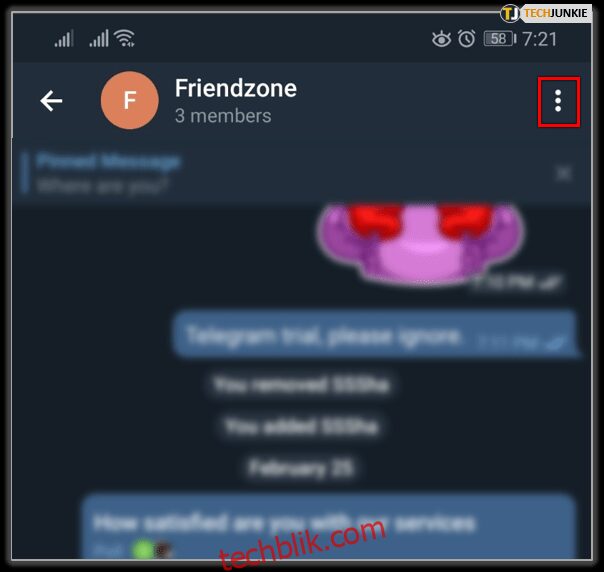
- 輸入「井號」(#) 字元,後面跟著有意義的詞語。
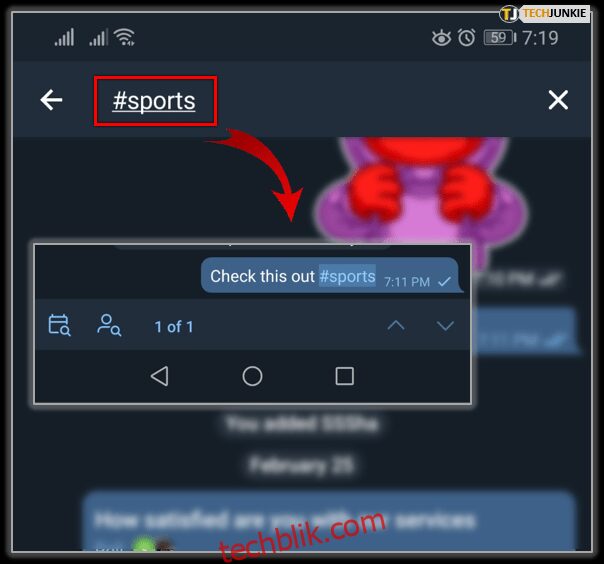
現在您可以使用此主題標籤進行搜尋,群組中的其他人也可以使用此標籤搜尋。
阻止 GIF 在 Telegram 中自動播放
許多人不太喜歡 GIF。他們覺得 GIF 很煩人,而且大多數時候並不好笑。能夠阻止它們在手機上自動播放、閃爍或移動的能力非常寶貴。以下是啟用設定的方法。
- 開啟 Telegram 並選擇「設定」。

- 點擊「數據與儲存」。
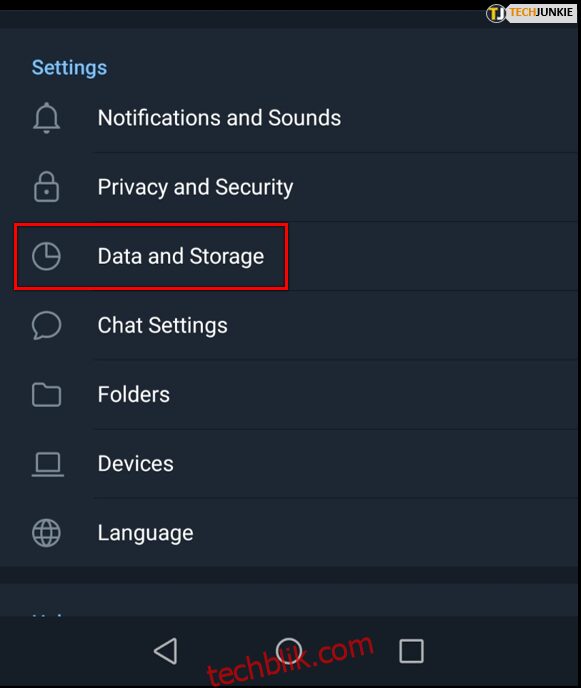
- 將「自動播放媒體 GIF」切換為關閉。
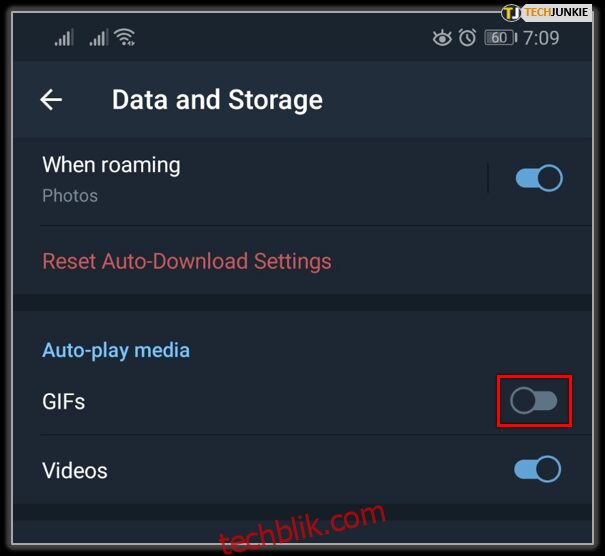
現在,您可以享受沒有 GIF 的 Telegram 體驗。當您選擇它們時,仍然可以播放 GIF,但在您手動觸發它們之前,它們不會再煩人地向您閃爍。
總而言之,在 Telegram 中置頂訊息相對容易,它使您選擇的聊天從其他聊天中脫穎而出,以保持井井有條。此外,如果您了解如何操作,管理您的聊天訊息並非複雜的事情,例如使用主題標籤進行分類、編輯訊息、控制聊天中的動畫 GIF 等等。快捷方式還可以加快速度,例如直接從主畫面回覆他人。